Und schon wieder haben wir einen neuen Fehler in Warzone und Modern Warfare 2. Der altbekannte Dev Error 6036 taucht jetzt auch in MW2 auf, also schauen wir mal, was man dagegen tun kann.

Hey, was sagt man dazu? Schon wieder ein neuer Dev Error, der nicht nur in Warzone, sondern auch in Modern Warfare 2 auftaucht. Als wären Dev Error 6039, 5573, 5476 und viele weitere nicht schon genug, haben wir jetzt auch noch Dev Error 6036. Wie üblich für egal welchen Fehler in Call of Duty, ist auch Dev Error 6036 ultra nervig und kann einem ganz schön die Laune versauen. Schauen wir also mal, was Dev Error 6036 eigentlich macht und wie man ihn beheben kann.
Was ist Dev Error 6036?
Dev Error 6036 in Warzone und MW2 poppt in der Regel direkt beim Starten des Spiels auf oder crasht das Spiel mitten in einem Match. Was genau den Fehler auslöst, ist noch nicht ganz klar. Einige Quellen, behaupten es hätte etwas mit korrumpierten Spieldateien zu tun, andere sprechen von fehlerhaften Downloads und Sledgehammer, die Entwickler hinter dem letzten CoD: Vanguard, meinten, dass Dev Error 6036 etwas mit der Lokalisierung des Spiels zu tun haben könnte.
Laut Sledgehammer sollte man den Fehler also umgehen können, wenn man einfach die englischsprachige Version des Spiels zockt. Da das aber nicht für alle zu funktionieren scheint, haben wir hier noch ein paar weitere Lösungsvorschläge.
So behebt ihr Dev Error 6036 in Warzone & MW2
Wie üblich werden wir im Folgenden alle Lösungsansätze beschreiben, die nachgewiesenermaßen bei manchen Spielern zum Erfolg geführt haben. Das heißt allerdings nicht, dass sie automatisch auch bei euch funktionieren. Wie dem auch sei, hier sind unsere Tipps zu Dev Error 6036.
Sucht nach Updates
Vergewissert euch, dass das Spiel auf dem neuesten Stand ist.
- PC
- Öffnet den Battle.net Launcher und geht zu Vanguard oder Warzone
- Klickt das Zahnrad neben dem "Spielen"-Button
- Klickt auf "Nach Updates suchen"
- Wenn das nicht funktioniert, klickt auf "Scannen und reparieren"
- Konsole
- Schließt Warzone
- Geht in eure Spielebibliothek
- Sucht Warzone und klickt auf "Optionen"
- Klickt "Check for Update" auf PlayStation oder "Manage Game" -> "Downloads" auf der Xbox
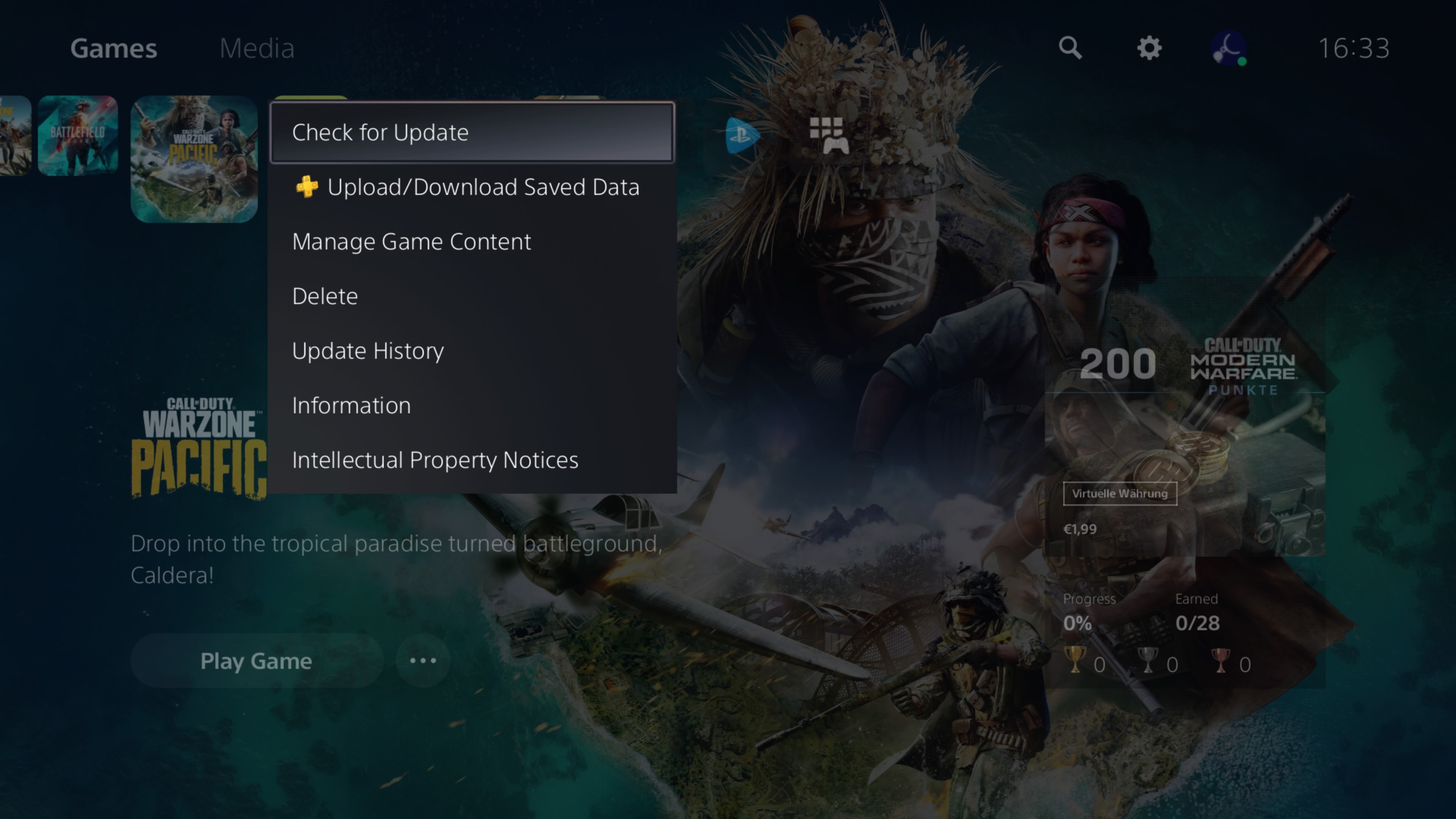
Deaktiviert die Puffer für Punkt- & Sonnenschatten
- Startet Vanguard oder Warzone
- Geht zu "Einstellungen" -> "Grafik" -> "Qualität"
- Sucht nach "Punktschatten Puffern" und "Sonnenschatten Puffern" und deaktiviert beide Optionen
Updatet euren Grafiktreiber
Veraltete Grafikkartentreiber führen häufig zu Problemen. Stellt also sicher, dass ihr immer die neuesten Treiber installiert habt. Für AMD-Grafikkarten könnt ihr entweder den neuesten Treiber von der AMD-Website herunterladen oder die Radeon Settings nutzen. Für NVIDIA-Grafikkarten könnt ihr die NVIDIA-Website besuchen oder GeForce Experience verwenden.
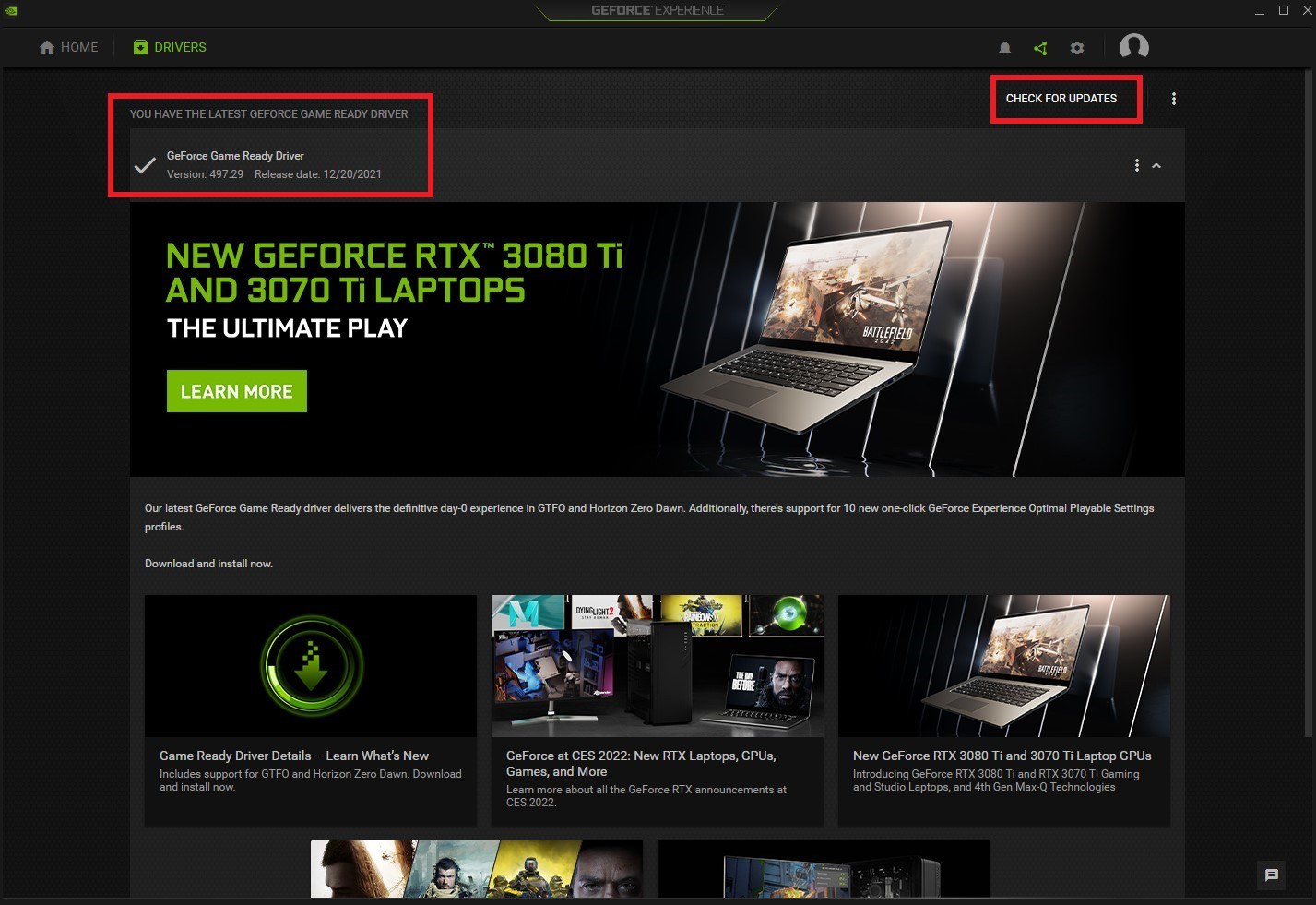
Startet euer System neu
Ein Power Cycle löst mehr Probleme als man vielleicht denkt. Schaltet euren PC oder eure Konsole komplett aus und startet sie wieder neu.
- Power Cycle auf Xbox:
- Drückt und haltet den Xbox Power Button für 10 Sekunden
- Wenn die Konsole ganz aus ist, den Stecker ziehen
- Wartet kurz, bevor ihr die Konsole wieder einsteckt
- Startet die Xbox neu
- Power Cycle auf PlayStation:
- Drückt und haltet den PlayStation Power Button bis ihr zwei Piepstöne hört
- Wenn die Konsole ganz aus ist, den Stecker ziehen
- Wartet kurz, bevor ihr die Konsole wieder einsteckt
- Startet die PlayStation neu
Installiert Warzone neu
Das sollte wirklich nur der allerletzte Ausweg sein. Bei den enormen Downloadgrößen, die jedes Call of Duty inzwischen erreicht, ist eine komplette Neuinstallation natürlich ziemlich ätzend, kann aber nun mal einen Haufen Fehler beheben.
Das war's auch schon. Wir hoffen, dass einer unserer Tipps euch helfen konnte Dev Error 6036 zu beheben. Solltet ihr Probleme mit den Call of Duty Servern haben, können wir vielleicht auch helfen:






























